2023-08-07 09:14
Win7系统电脑使用虚拟光驱运行镜像文件的操作方法
Win7系统电脑上怎么使用虚拟光驱呢?有些用户可能下载了一下镜像文件,但是却不会使用,其实如果要在系统上运行镜像文件的话,是需要虚拟光驱的,下面就给大家介绍在Win7系统上使用虚拟光驱的操作方法。
解决方法:
1、下载精灵虚拟光驱,之后解压,最后双击进行安装。
2、虚拟光驱的添加:
运行精灵虚拟光驱程序,在打开的主界面中点击添加SCSI虚拟光驱按钮,即可在窗口下方成功添加一个虚拟光驱。同时也会在我的电脑面板中发现生成了一个新的光驱盘符。
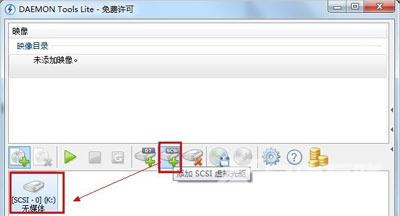
3、映像文件的添加:
点击添加映像按钮,然后选择一个映像文件,点击打开即可成功添加。
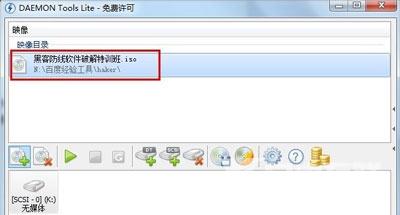
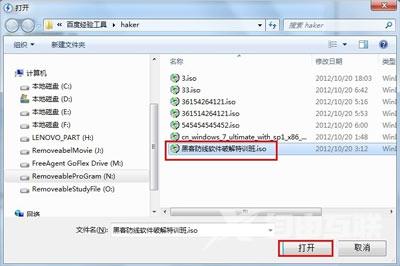
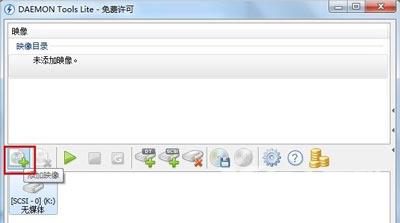
4、文件的删除:
无论对于新添加的虚拟光驱还是映像文件,我们都可以通过右击选择删除操作来进行删除。
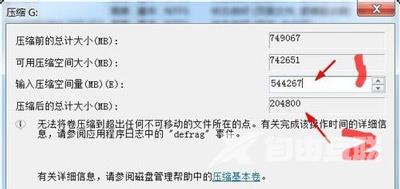
5、虚拟光驱的创建:
首先右击要加载的映像文件,在弹出的菜单中选择载入→相应的虚拟盘符,即可成功建立虚拟光驱。


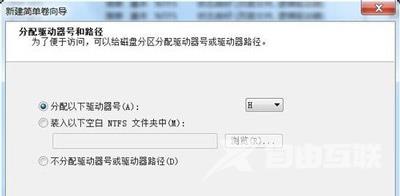
6、虚拟光驱卸载:
右击要挂载的虚拟光驱,在弹出的菜单中选择卸载项即可。
当然,也可以直接右击我的电脑中对应光驱盘符选择弹出操作来实现同样的操作。
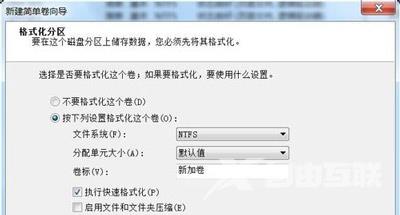
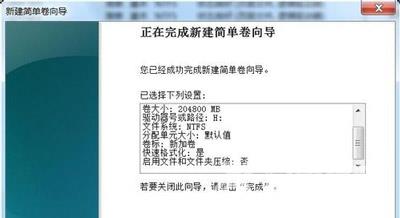
其他Win7常见问题解答:
Win7系统电脑怎么配置IIS端口号 IIS端口配置操作教程
Win7系统电脑建立FTP服务器的操作方法
Win7系统电脑玩明星志愿2游戏屏幕闪屏的解决方法
阅读本文的人还阅读: